¿Cómo ordenar la lista de campos en una tabla dinámica?
Cuando creamos una tabla dinámica en Excel, los campos en la Lista de Campos están ordenados por defecto en el mismo orden que los datos de origen, como se muestra en la captura de pantalla a continuación. De hecho, también podemos ordenar los campos alfabéticamente para encontrar campos específicos de manera rápida y sencilla. Para más detalles, por favor, lea este artículo.
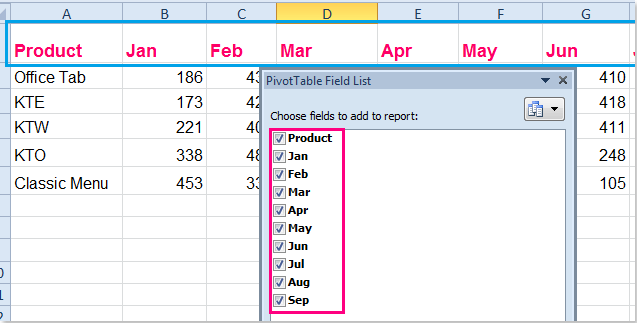
Ordenar la lista de campos alfabéticamente en una tabla dinámica en Excel
Ordenar la lista de campos alfabéticamente en una tabla dinámica en Excel
Para cambiar el orden de los campos del orden de los datos de origen al orden alfabético, solo necesita realizar las siguientes operaciones:
1. Haga clic derecho en cualquier celda de la tabla dinámica y elija Opciones de Tabla Dinámica desde el menú contextual, vea la captura de pantalla:
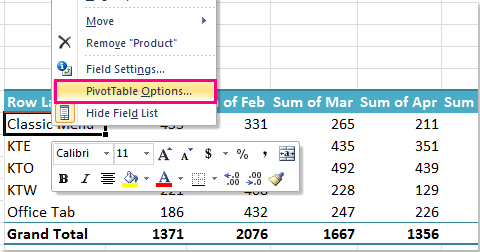
2. En el cuadro de diálogo Opciones de Tabla Dinámica, haga clic en la pestaña Mostrar y marque Ordenar de A a Z en la sección Lista de Campos, vea la captura de pantalla:

3. Luego haga clic en Aceptar para cerrar este cuadro de diálogo, y ahora los campos en la Lista de Campos de la Tabla Dinámica se han ordenado alfabéticamente.

Consejo: Si tiene Excel 2013, hay una herramienta fácil para ordenar los campos directamente en el panel de Campos de la Tabla Dinámica. Haga clic en una celda en la tabla dinámica para mostrar el panel de Campos de la Tabla Dinámica, y luego haga clic en la flecha Herramientas en la parte superior derecha del Panel de Campos de la Tabla Dinámica, después haga clic en la opción Ordenar de A a Z en la lista desplegada, vea la captura de pantalla:
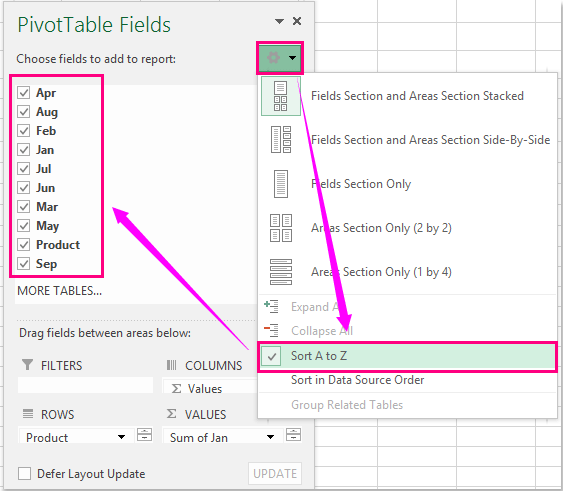
Nota: Si desea devolver la lista de campos a su orden original, seleccione la opción Ordenar en el Orden del Origen de Datos.
Artículos relacionados:
¿Cómo ordenar datos de izquierda a derecha en una tabla dinámica?
¿Cómo ordenar con un orden de lista personalizada en una tabla dinámica?
Las mejores herramientas de productividad para Office
Mejora tu dominio de Excel con Kutools para Excel y experimenta una eficiencia sin precedentes. Kutools para Excel ofrece más de300 funciones avanzadas para aumentar la productividad y ahorrar tiempo. Haz clic aquí para obtener la función que más necesitas...
Office Tab incorpora la interfaz de pestañas en Office y facilita mucho tu trabajo
- Habilita la edición y lectura con pestañas en Word, Excel, PowerPoint, Publisher, Access, Visio y Project.
- Abre y crea varios documentos en nuevas pestañas de la misma ventana, en lugar de hacerlo en ventanas separadas.
- ¡Aumenta tu productividad en un50% y reduce cientos de clics de ratón cada día!
Todos los complementos de Kutools. Un solo instalador
El paquete Kutools for Office agrupa complementos para Excel, Word, Outlook y PowerPoint junto con Office Tab Pro, ideal para equipos que trabajan en varias aplicaciones de Office.
- Suite todo en uno: complementos para Excel, Word, Outlook y PowerPoint + Office Tab Pro
- Un solo instalador, una licencia: configuración en minutos (compatible con MSI)
- Mejor juntos: productividad optimizada en todas las aplicaciones de Office
- Prueba completa de30 días: sin registro ni tarjeta de crédito
- La mejor relación calidad-precio: ahorra en comparación con la compra individual de complementos